WPS Word更改页面打印顺序的方法
时间:2024-02-05 10:07:25作者:极光下载站人气:286
很多小伙伴在对文字文档进行编辑时都会选择使用Wps软件,在这款软件中,我们可以使用各种工具对文字文档进行编辑。有的小伙伴在使用wps软件对文字文档进行编辑的过程中想要更改文档页面的打印顺序,但又不知道该怎么进行设置。其实很简单,我们只需要进入WPS软件的打印设置页面,然后在该页面中先打开每页的版数选项,选择好每页的版数,接着在“并打顺序”下选择一个自己需要的打印顺序即可。有的小伙伴可能不清楚具体的操作方法,接下来小编就来和大家分享一下WPS
Word更改页面打印顺序的方法。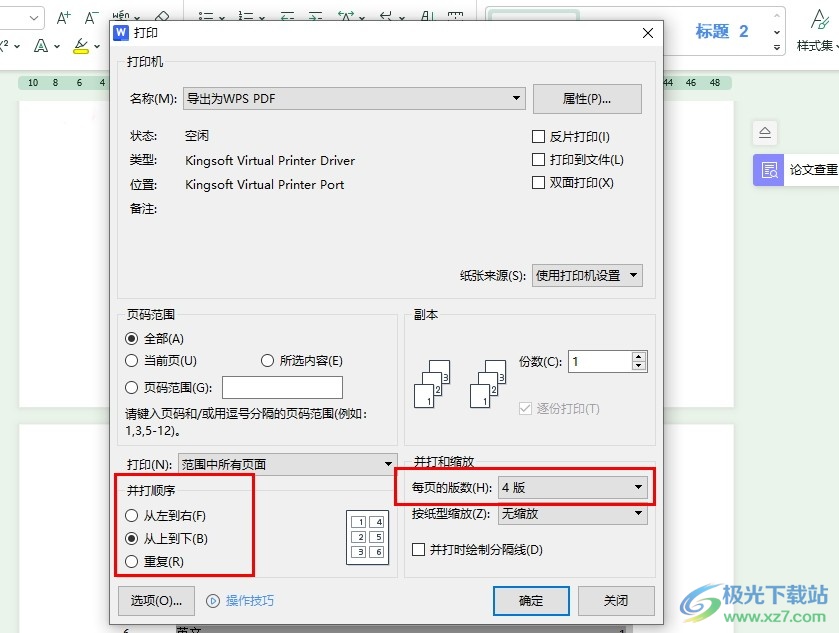
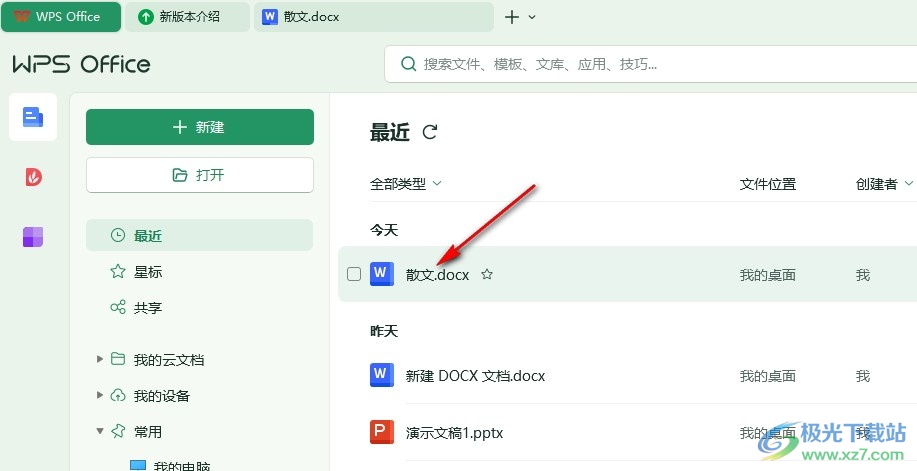
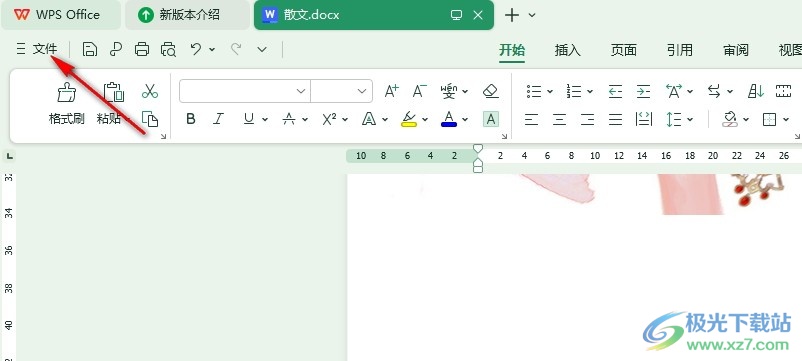
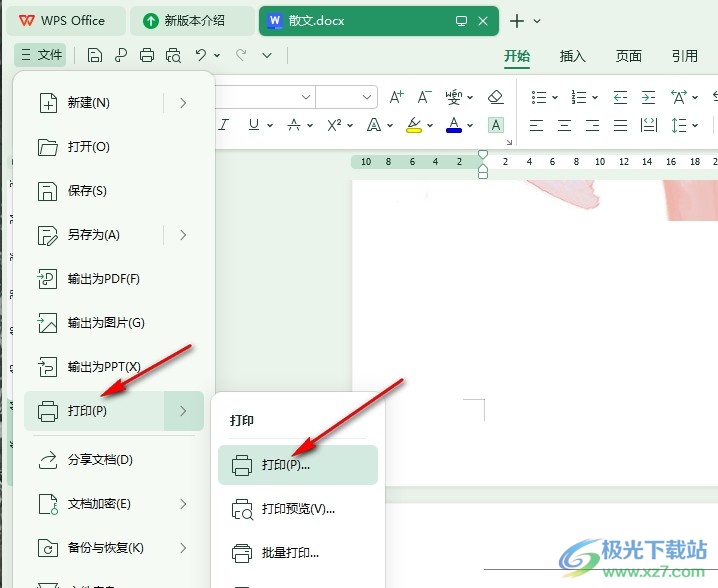
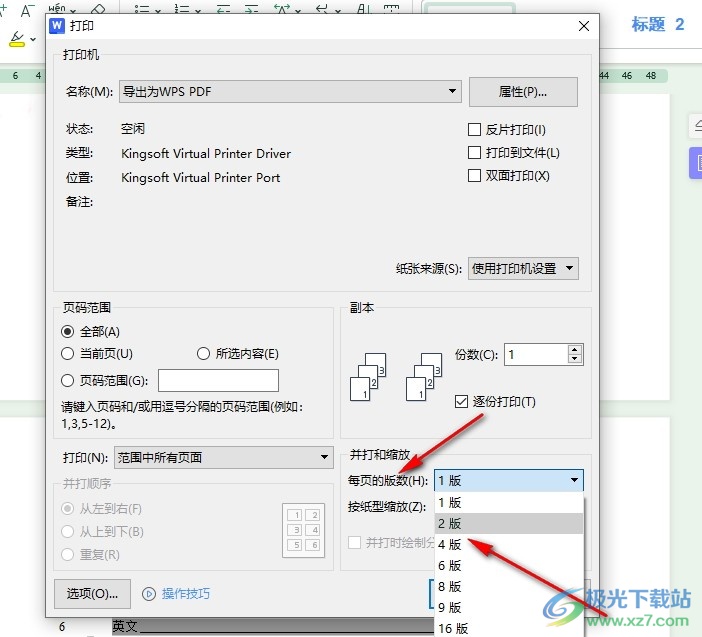
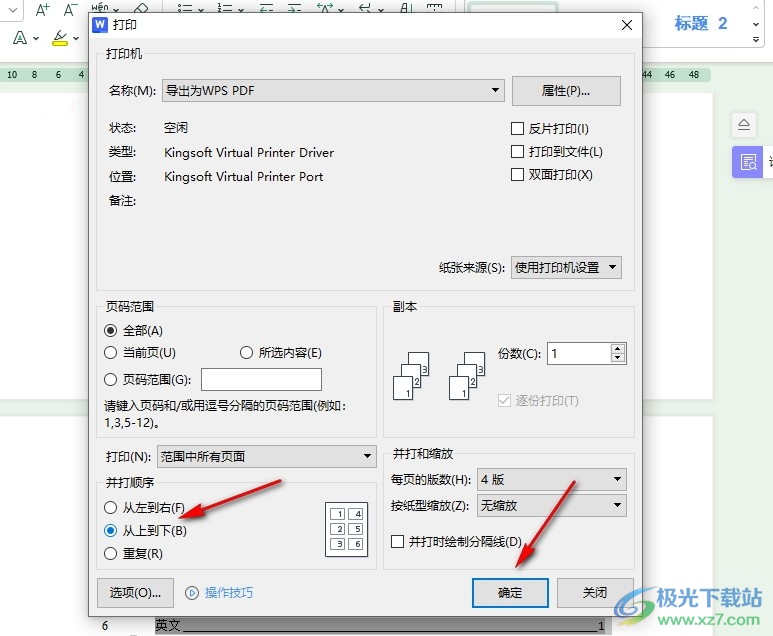
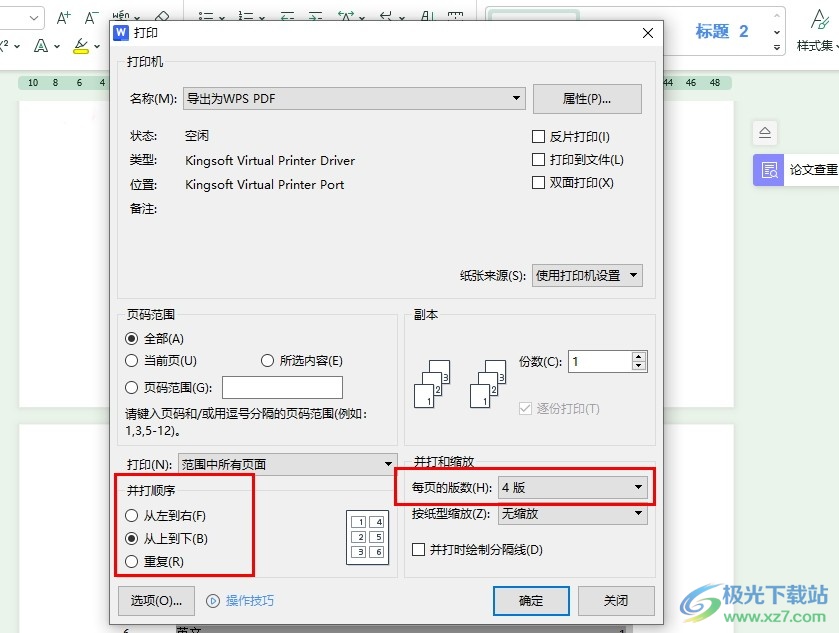
方法步骤
1、第一步,我们在电脑中点击打开WPS软件,然后在WPS页面中点击打开一个文字文档
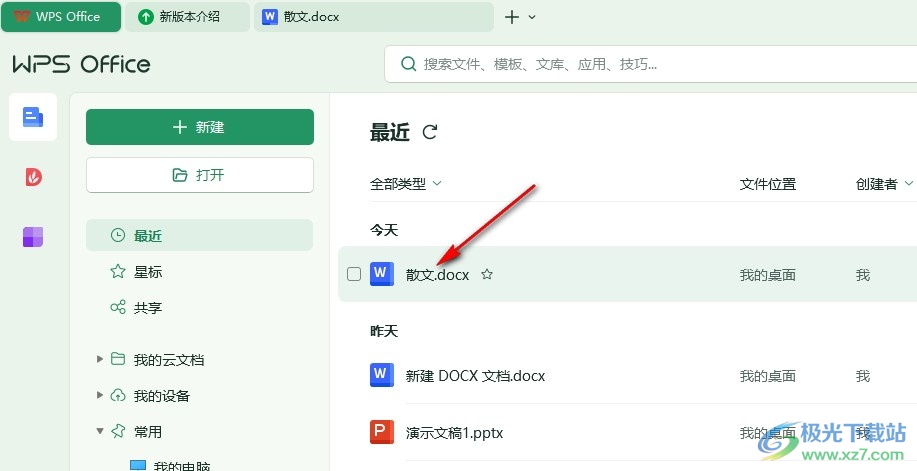
2、第二步,打开文字文档之后,我们在文字文档的编辑页面中点击打开页面左上角的“文件”选项
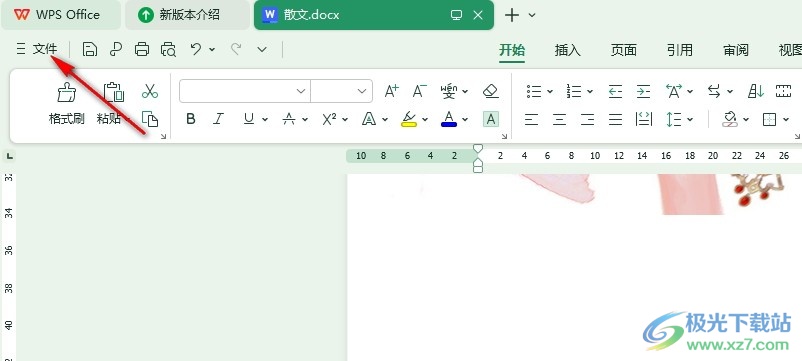
3、第三步,打开“文件”选项之后,我们在下拉列表中找到“打印”工具,点击打开该工具,再在菜单列表中打开“打印”选项
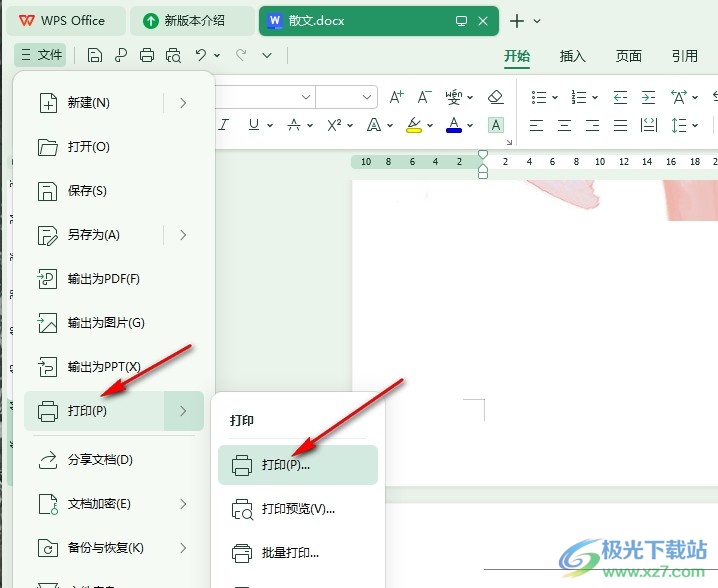
4、第四步,进入打印设置页面之后,我们先点击打开“每页的版数”选项,然后在下拉列表中选择大于“1”的版数选项
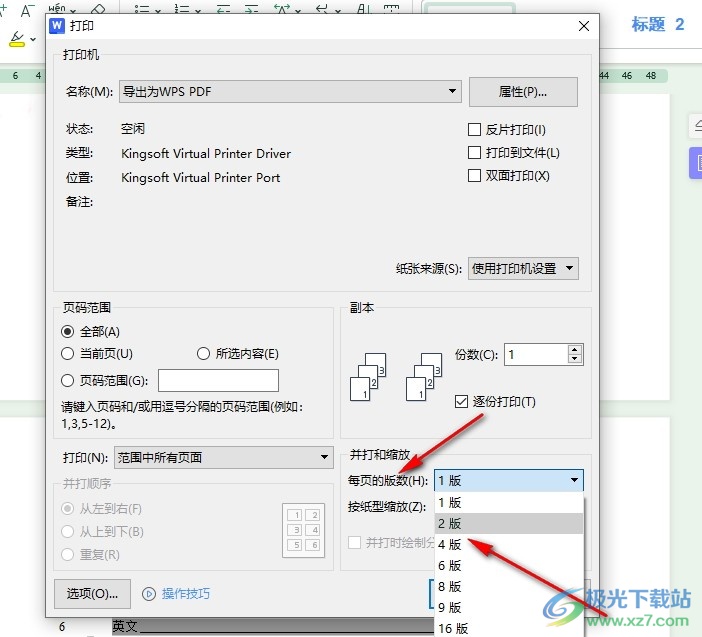
5、第五步,接着我们在“并打顺序”的列表中选择一个自己需要的打印顺序,最后点击“确定”选项即可
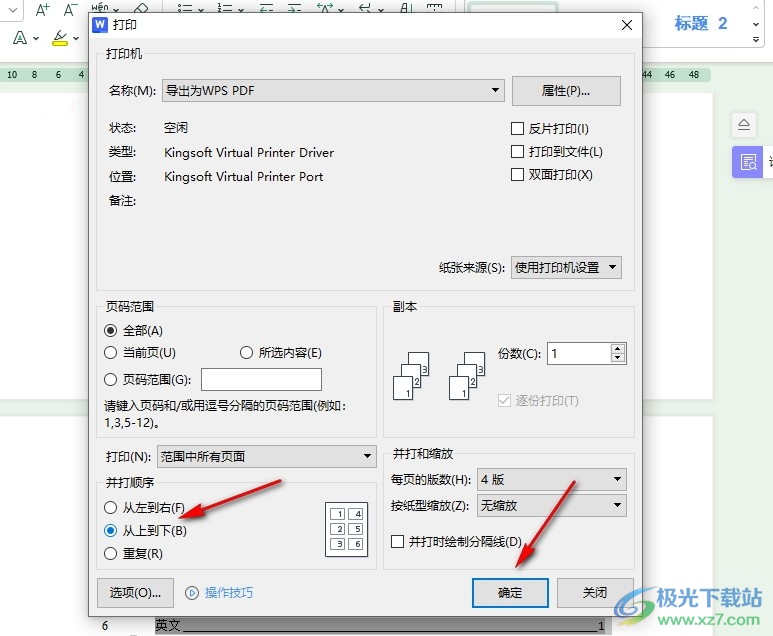
以上就是小编整理总结出的关于WPS Word更改页面打印顺序的方法,我们进入WPS的文字文档编辑页面,然后在该页面中点击打开“文件”选项,再打开打印工具,接着在打印设置页面中先选择好每页的版数,接着在“并打顺序”处选择好需要的顺序即可,感兴趣的小伙伴快去试试吧。

大小:240.07 MB版本:v12.1.0.18608环境:WinAll, WinXP, Win7, Win10
- 进入下载
标签WPS Word更改页面打印顺序,WPS文档
相关推荐
相关下载
热门阅览
- 1百度网盘分享密码暴力破解方法,怎么破解百度网盘加密链接
- 2keyshot6破解安装步骤-keyshot6破解安装教程
- 3apktool手机版使用教程-apktool使用方法
- 4mac版steam怎么设置中文 steam mac版设置中文教程
- 5抖音推荐怎么设置页面?抖音推荐界面重新设置教程
- 6电脑怎么开启VT 如何开启VT的详细教程!
- 7掌上英雄联盟怎么注销账号?掌上英雄联盟怎么退出登录
- 8rar文件怎么打开?如何打开rar格式文件
- 9掌上wegame怎么查别人战绩?掌上wegame怎么看别人英雄联盟战绩
- 10qq邮箱格式怎么写?qq邮箱格式是什么样的以及注册英文邮箱的方法
- 11怎么安装会声会影x7?会声会影x7安装教程
- 12Word文档中轻松实现两行对齐?word文档两行文字怎么对齐?
网友评论